降级到Windows 10
重要提示
当Windows 10于 2025 年 10 月 14 日终止支持 (EOS) 时,Microsoft将不再从Microsoft发布安全更新、bug 修复、时区更新或技术支持。 若要了解详细信息(包括需要更多时间的组织过渡选项),请参阅使用Windows 11、Windows 365和 ESU 规划Windows 10 EOS。
注意
自 2024 年 3 月 31 日起,Microsoft不再提供Windows 10 专业版作为从工厂交付的设备上的操作系统降级选择。 电脑制造商在制造期间不能再在Windows 11 专业版台电脑上安装Windows 10 专业版。 预安装Windows 10的任何当前库存设备仅在电源过期时才可用。 客户在 OEM 许可版本的Windows 11 专业版上安装Windows 10 专业版的权利将继续,同时仍支持Windows 10 专业版。
Windows 10最终版本
Windows 10版本 22H2 是 Windows 10 的最终版本,每月安全更新会持续到 2025 年 10 月 14 日。 (Windows 10 IoT 企业版 Long-Term服务通道 (LTSC) 和Windows 10 IoT 企业版将继续根据其特定生命周期接收更新。)
通过 BMR 从Windows 11降级到Windows 10
可以使用 Surface Bare Metal Recovery (BMR) 文件手动降级 Windows Pro 或企业版。
许可注意事项
使用以下选项之一:
- 使用 OEM 最终用户许可协议允许的降级权限 (EULA) 。 这意味着,只要遵守 OEM EULA 的条款和条件,就可以在具有Windows 11 专业版许可证的 Surface 设备上安装Windows 10 专业版。
- 将软件保障权限与批量许可协议配合使用。 这意味着,只要拥有涵盖设备和操作系统的有效批量许可协议,就可以在具有Windows 11 专业版许可证的 Surface 设备上运行Windows 10 专业版。
将单个设备降级到Windows 10
本部分介绍如何手动将单个 Surface 设备降级到Windows 10。
注意
一些较新的 Surface 设备与 Windows 10 不兼容,包括Surface Pro (第 11 版) 、Surface Pro 10 与 5G、Surface Laptop (第 7 版) 和 Surface Laptop Studio 2。
准备 Surface 设备:
- 确保已备份设备上的所有重要数据。 若要了解详细信息,请参阅 备份 Windows 电脑 并观看以下视频:
下载设备的 Windows 10 BMR 文件:
- 转到 Surface Recovery 映像下载,登录,然后从下拉列表中选择你的设备。
- 按照说明进行操作。
安装后检查:
- 安装完成后,验证是否已针对Windows 10正确安装和更新所有设备驱动程序。 若要了解详细信息,请参阅 在 Windows 中手动更新驱动程序。
- 将以前备份的任何数据还原到设备。 按照 还原备份 说明并观看以下视频。
其他建议:
- 检查 Windows 更新 中是否有任何可用更新,以确保Windows 10安装是最新的。 转到“开始>设置更新>& 安全性>Windows 更新”。
- 重新安装在降级过程中删除的任何应用程序。 如果使用 OneDrive 备份了设备,请使用用于进行原始备份的同一Microsoft帐户登录到 OneDrive。 还可以检查以前下载的任何应用的“下载”文件夹:选择应用并按照提示重新安装。
管理多个设备的降级,以Windows 10
在商业组织中,IT 管理员可以使用适当的 BMR 和驱动程序创建Windows 10自定义映像。
下载 Windows 10 MSI 文件:
- 转到 “管理 & 部署 Surface 驱动程序 & 固件更新 ”,并为设备选择合适的 MSI。
- 选择“ 下载 ”以显示设备的可用 MSI 文件。
- 例如,对于 Surface Laptop 5,选择 MSI 下载Windows 10 (在文件名) 查找 win10,然后选择下载:
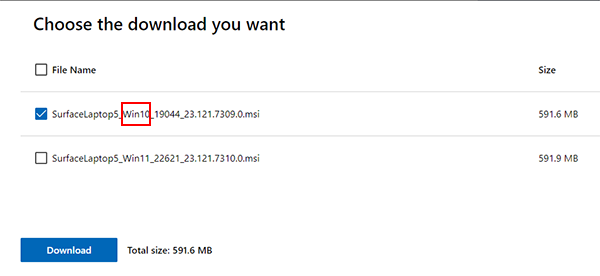
将 MSI 中的 MSI 或驱动程序/固件与适用于你的环境的相应部署工具集成。
- 示例包括:Microsoft Endpoint Configuration Manager包括Microsoft Deployment Toolkit (MDT) 、PowerShell、DISM - 部署映像服务和管理或第三方解决方案。
重要提示
Windows 10 EOS 后,2025 年 10 月 14 日,Surface 设备的Windows 10 MSI 文件将不再使用较新的驱动程序和固件进行更新。